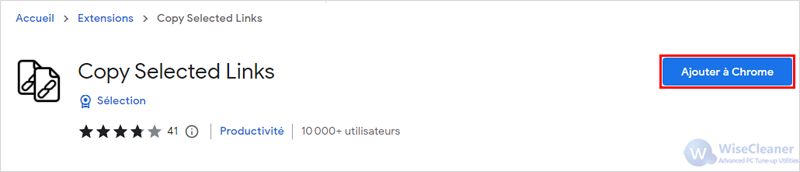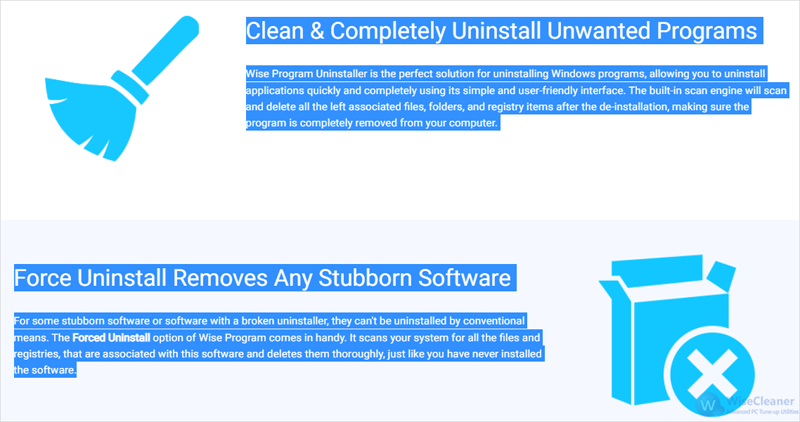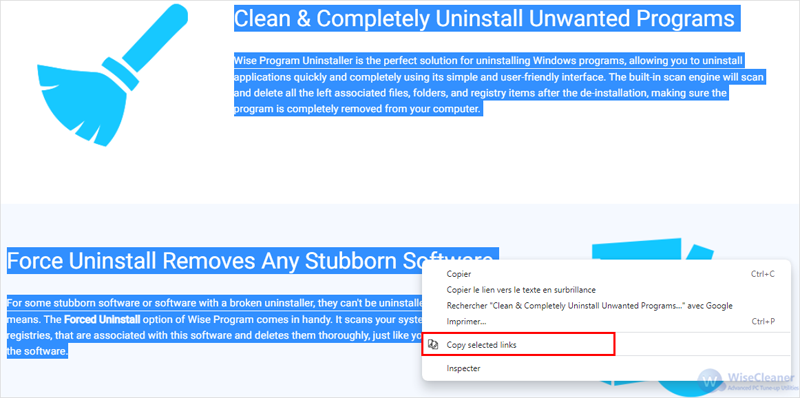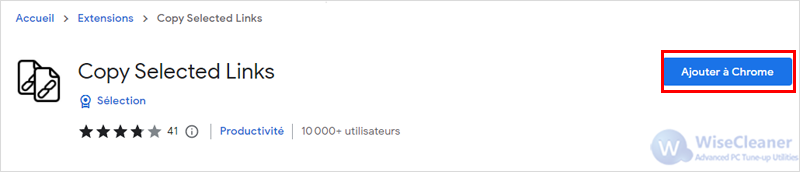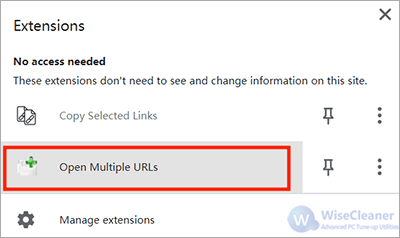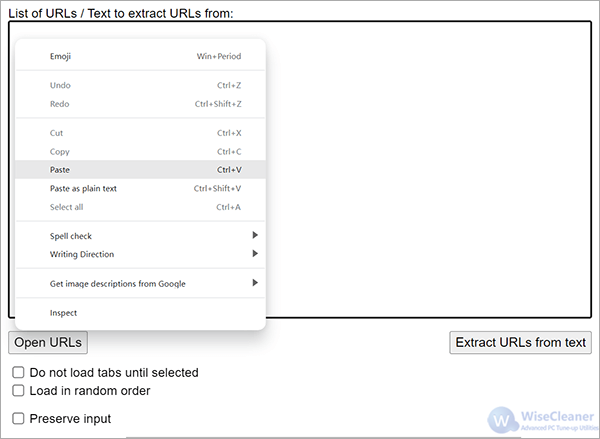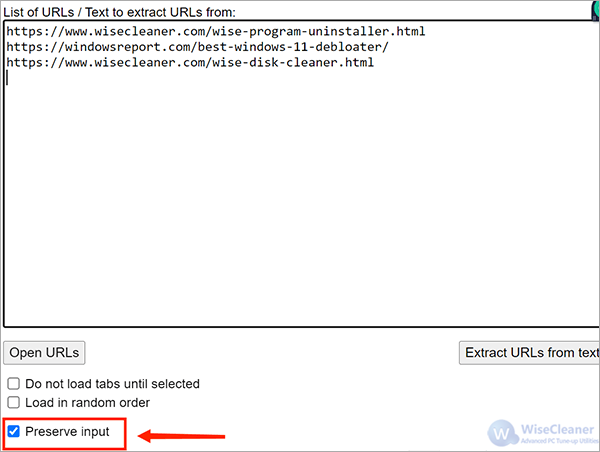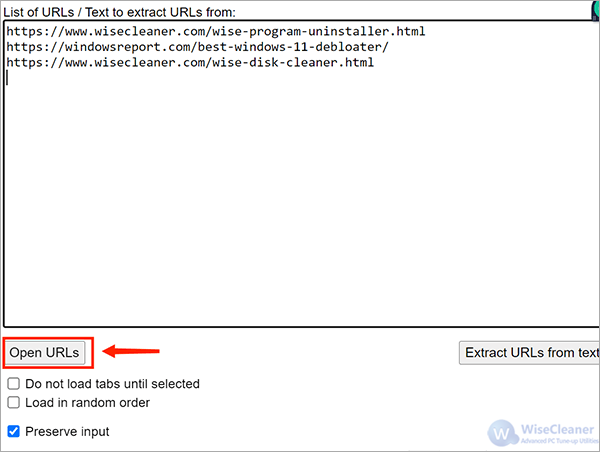Accueil >
Savoir-faire > Comment copier et ouvrir plusieurs liens en un seul clic dans Google Chrome
Si vous visitez fréquemment de nombreuses pages Web et que vous avez besoin de voir différents liens sur la page Web, aimeriez-vous copier toutes les URL d'un seul clic et les ouvrir en une seule fois ? Si vous parcourez habituellement le même ensemble de sites Web, ne serait-il pas plus pratique de pouvoir ouvrir toutes les pages en un seul clic ? Cet article vous explique comment copier plusieurs liens dans le navigateur Google Chrome et les ouvrir en un seul clic.
Copier plusieurs liens en un seul clic dans le navigateur Chrome
Étape 1. Installez Copier les liens sélectionnés.
Installez Copy Selected Links sur le navigateur Chrome, une extension qui vous aide à copier gratuitement plusieurs liens dans une page Web en même temps.
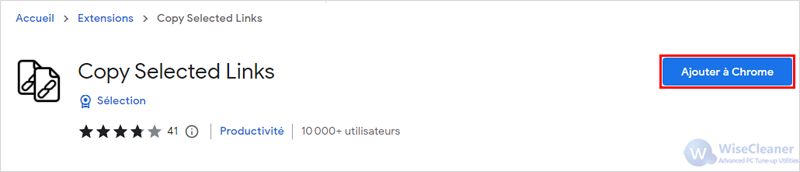
Étape 2. Trouvez les URLs
Trouvez la page Web qui doit copier plusieurs URL, et sélectionnez la page entière.
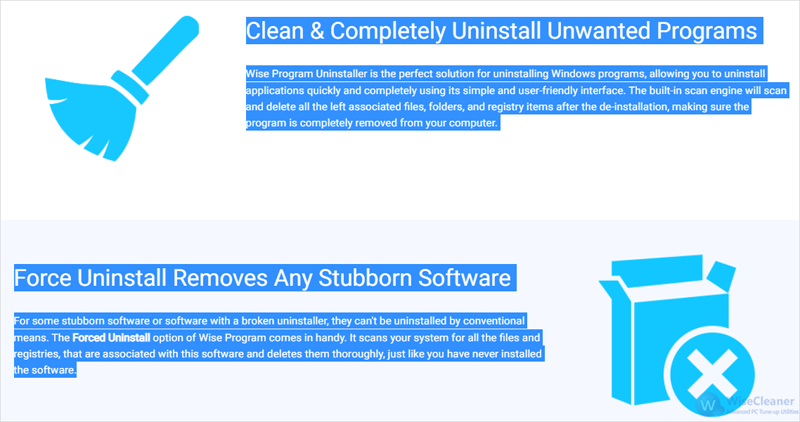
Étape 3. Copiez les liens sélectionnés.
Cliquez avec le bouton droit de la souris, cliquez sur copier les liens sélectionnés dans le menu contextuel, et tous les liens de la page web seront copiés.
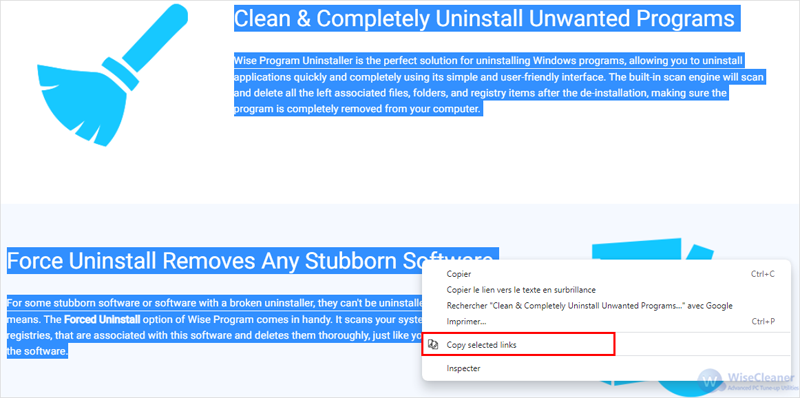
Ouvrir plusieurs URL à la fois dans le navigateur Chrome
Étape 1. Installez Open Multiple URLs.
Installez Open Multiple URLs sur le navigateur chrome, qui est une extension qui peut vous aider à ouvrir toutes les pages web en un seul clic.
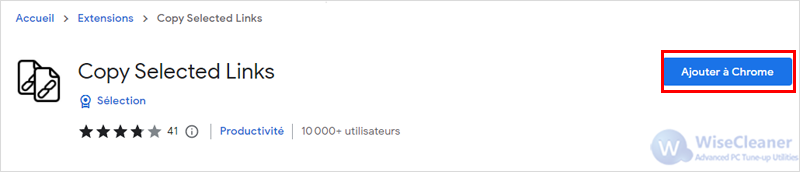
Étape 2. Trouvez les extensions.
Cliquez sur les extensions en haut à droite du navigateur.

Étape 3. Cliquez sur Ouvrir plusieurs URL.
Trouvez Open Multiple URLs dans l'extension téléchargée.
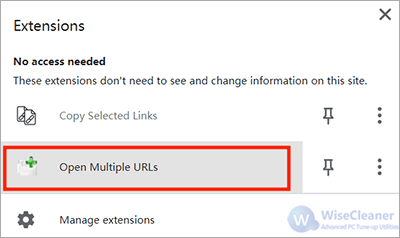
Étape 4. Collez les liens copiés.
Cliquez avec le bouton droit de la souris dans la zone de texte qui apparaît, et collez les liens copiés dans la zone de texte.
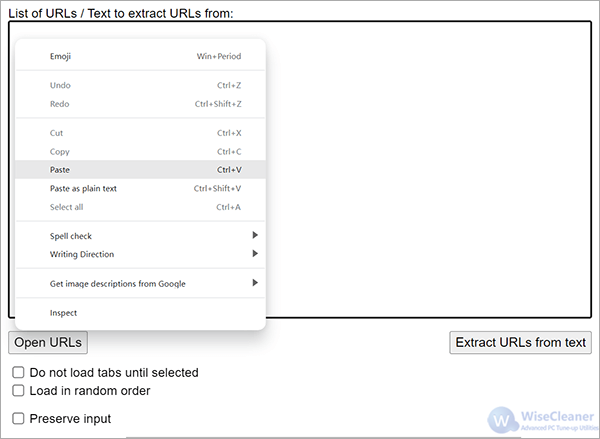
Étape 5. Sélectionnez l'entrée Préserver.
S'il s'agit d'une page Web fréquemment visitée, vous pouvez sélectionner l'entrée Conserver sous la zone de texte, ce qui permet d'enregistrer toutes les URL collées dans la zone de texte et d'ouvrir toutes les pages Web en un seul clic la prochaine fois.
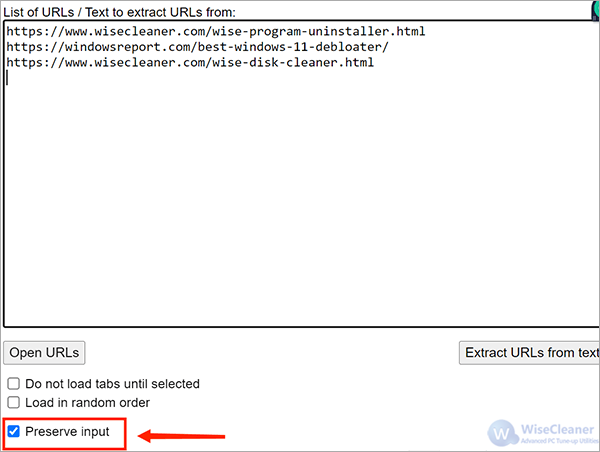
Étape 6. Cliquez sur les URLs ouverts.
Après avoir collé des liens, cliquez sur le bouton "Ouvrir les URL" situé sous la zone de texte, qui permet d'ouvrir plusieurs URL ensemble.
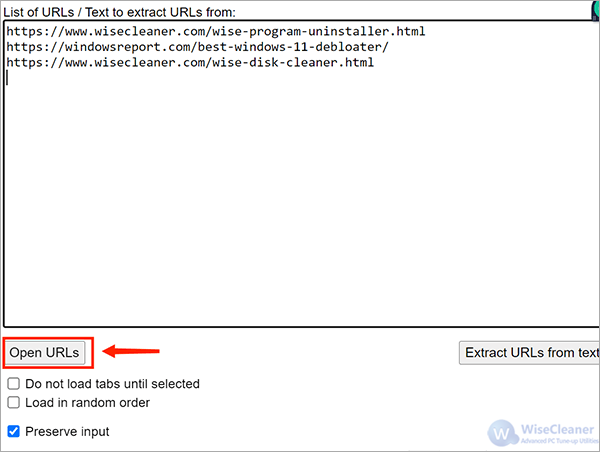
Voici comment copier et ouvrir plusieurs liens à la fois sur chrome, très simple et pratique. L'avez-vous appris ? Nous espérons que notre partage pourra vous aider.